1. Transition 속성
transition 은 전환이라는 의미입니다.
속성 값이 변할 때 더 부드럽게 전환할 수 있도록 도와줍니다.
2. Transition 함수
-
transition-property: 어떤 속성에 트랜지션 효과를 줄 것인지 지정-
transition-property: <속성1>, <속성2>;처럼 지정 가능 -
all: 모든 속성을 지정 (생략 가능) -
none: 아무것도 지정하지 않음
-
-
transition-duration: 트랜지션 효과를 몇 초 동안 실행할 것인지 지정 -
transition-delay: 트랜지션 효과를 지정한 초만큼 기다렸다가 실행 -
transition-timing-function: 트랜지션이 시작하면서 끝날 때의 타이밍 => 속도를 지정하는 것-
linear: 트랜지션의 시작과 끝의 속도가 일정 -
ease-in: 천천히 시작했다가 완료될 때 속도 증가 -
ease-out: 빨리 시작했다가 완료될 때 속도 감소
-
-
transition: 단축 속성 가능
✍ 코드
<head>
<style>
body {
margin: 0px;
padding: 0px;
background-color: lightgray;
}
.outline, .box {
width: 60px;
height: 60px;
}
.outline {
border: 3px solid yellow;
margin: 0 auto;
margin-top: 20px;
}
.box {
background-color: blue;
}
.box1 {
transform: trnaslate(10px, 10px);
}
.box1:hover {
width: 200px;
height: 200px;
}
</style>
</head>
<body>
<div class="outline">
<div class="box box1"></div>
</div>
<div class="outline">
<div class="box box2"></div>
</div>
<div class="outline">
<div class="box box3"></div>
</div>
<div class="outline">
<div class="box box4"></div>
</div>
</body>👉 결과
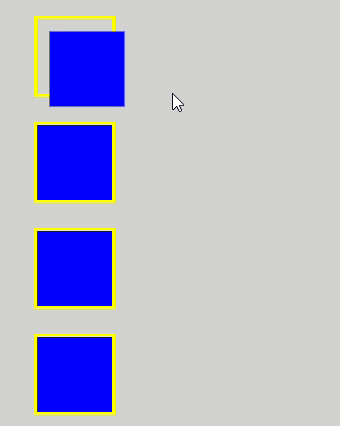
🧐 box1 에 hover 를 했을 때, width: 200px 과 height: 200px 이 짠! 하고 등장
Transition-duration
transition-property 에서 어떤 속성에 트랜지션을 줄 것인지 지정합니다.
transition-duration 에서 트랜지션을 몇 초 동안 실행할 것인지 지정합니다.
✍ 코드
<head>
<style>
body {
margin: 0px;
padding: 0px;
background-color: lightgray;
}
.outline, .box {
width: 60px;
height: 60px;
}
.outline {
border: 3px solid yellow;
margin: 0 auto;
margin-top: 20px;
}
.box {
background-color: blue;
}
.box1 {
transform: trnaslate(10px, 10px);
}
.box1 {
transition-property: width, height;
transition-duration: 2s;
}
.box1:hover {
width: 200px;
height: 200px;
}
</style>
</head>
<body>
<div class="outline">
<div class="box box1"></div>
</div>
<div class="outline">
<div class="box box2"></div>
</div>
<div class="outline">
<div class="box box3"></div>
</div>
<div class="outline">
<div class="box box4"></div>
</div>
</body>👉 결과
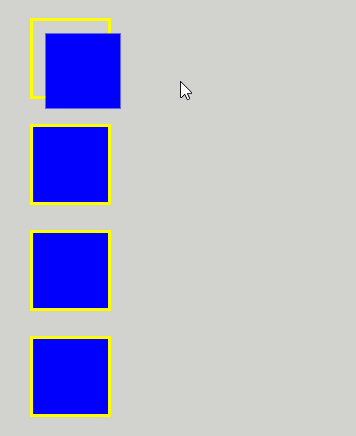
🧐 transition 할 속성은 width 와 height
🧐 transition 지속 시간은 2초
Transition-delay
transition-delay 에서 트랜지션을 지정한 초만큼 대기 후 실행합니다.
✍ 코드
<head>
<style>
body {
margin: 0px;
padding: 0px;
background-color: lightgray;
}
.outline, .box {
width: 60px;
height: 60px;
}
.outline {
border: 3px solid yellow;
margin: 0 auto;
margin-top: 20px;
}
.box {
background-color: blue;
}
.box1 {
transform: trnaslate(10px, 10px);
}
.box1 {
transition-property: width, height;
transition-duration: 2s;
transition-delay: 1s;
}
.box1:hover {
width: 200px;
height: 200px;
}
</style>
</head>
<body>
<div class="outline">
<div class="box box1"></div>
</div>
<div class="outline">
<div class="box box2"></div>
</div>
<div class="outline">
<div class="box box3"></div>
</div>
<div class="outline">
<div class="box box4"></div>
</div>
</body>👉 결과
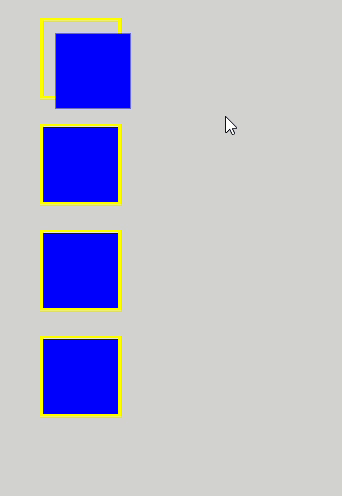
🧐 transition 하기 전 대기하는 시간은 1초
Transition-timing-function
-
linear트랜지션의 시작과 끝의 속도가 일정합니다.
✍ 코드
<head> <style> body { margin: 0px; padding: 0px; background-color: lightgray; } .outline, .box { width: 60px; height: 60px; } .outline { border: 3px solid yellow; margin: 0 auto; margin-top: 20px; } .box { background-color: blue; } .box1 { transform: trnaslate(10px, 10px); } .box1 { transition-property: width, height; transition-duration: 2s; transition-delay: 1s; transition-timing-function: linear; } .box1:hover { width: 200px; height: 200px; } </style> </head> <body> <div class="outline"> <div class="box box1"></div> </div> <div class="outline"> <div class="box box2"></div> </div> <div class="outline"> <div class="box box3"></div> </div> <div class="outline"> <div class="box box4"></div> </div> </body>👉 결과
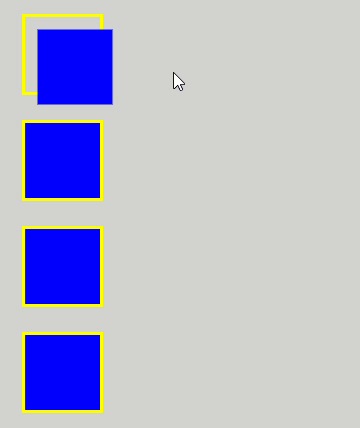
-
ease-in천천히 시작했다가 완료될 때 속도가 증가합니다.
✍ 코드
<head> <style> body { margin: 0px; padding: 0px; background-color: lightgray; } .outline, .box { width: 60px; height: 60px; } .outline { border: 3px solid yellow; margin: 0 auto; margin-top: 20px; } .box { background-color: blue; } .box1 { transform: trnaslate(10px, 10px); } .box1 { transition-property: width, height; transition-duration: 2s; transition-delay: 1s; transition-timing-function: ease-in; } .box1:hover { width: 200px; height: 200px; } </style> </head> <body> <div class="outline"> <div class="box box1"></div> </div> <div class="outline"> <div class="box box2"></div> </div> <div class="outline"> <div class="box box3"></div> </div> <div class="outline"> <div class="box box4"></div> </div> </body>👉 결과

-
ease-out빨리 시작했다가 완료될 때 속도가 낮아집니다.
✍ 코드
<head> <style> body { margin: 0px; padding: 0px; background-color: lightgray; } .outline, .box { width: 60px; height: 60px; } .outline { border: 3px solid yellow; margin: 0 auto; margin-top: 20px; } .box { background-color: blue; } .box1 { transform: trnaslate(10px, 10px); } .box1 { transition-property: width, height; transition-duration: 2s; transition-delay: 1s; transition-timing-function: ease-out; } .box1:hover { width: 200px; height: 200px; } </style> </head> <body> <div class="outline"> <div class="box box1"></div> </div> <div class="outline"> <div class="box box2"></div> </div> <div class="outline"> <div class="box box3"></div> </div> <div class="outline"> <div class="box box4"></div> </div> </body>👉 결과
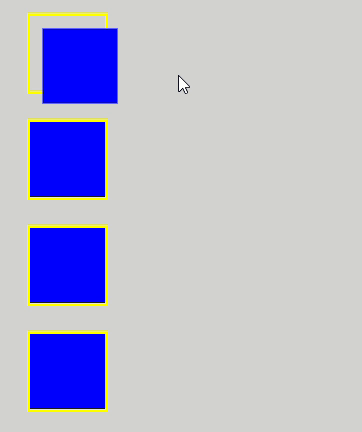
그 외
-
hover할 때, 색 변화를 주고자 하면✍ 코드
<head> <style> body { margin: 0px; padding: 0px; background-color: lightgray; } .outline, .box { width: 60px; height: 60px; } .outline { border: 3px solid yellow; margin: 0 auto; margin-top: 20px; } .box { background-color: blue; } .box1 { transform: trnaslate(10px, 10px); } .box1 { transition-property: all; transition-duration: 2s; transition-delay: 1s; transition-timing-function: ease-out; } .box1:hover { width: 200px; height: 200px; background-color: red; } </style> </head> <body> <div class="outline"> <div class="box box1"></div> </div> <div class="outline"> <div class="box box2"></div> </div> <div class="outline"> <div class="box box3"></div> </div> <div class="outline"> <div class="box box4"></div> </div> </body>👉 결과
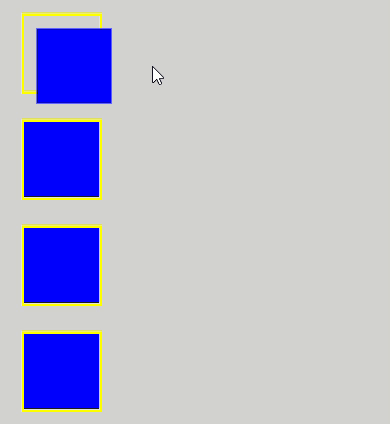
🧐
transition-property를 하나하나 작성하지 않아도all속성 사용 가능 -
hover할 때,rotate를 주고자 하면✍ 코드
<head> <style> body { margin: 0px; padding: 0px; background-color: lightgray; } .outline, .box { width: 60px; height: 60px; } .outline { border: 3px solid yellow; margin: 0 auto; margin-top: 20px; } .box { background-color: blue; } .box1 { transform: trnaslate(10px, 10px); } .box1 { transition-property: all; transition-duration: 2s; transition-delay: 1s; transition-timing-function: ease-out; } .box1:hover { width: 200px; height: 200px; background-color: red; transform: rotate(180deg); } </style> </head> <body> <div class="outline"> <div class="box box1"></div> </div> <div class="outline"> <div class="box box2"></div> </div> <div class="outline"> <div class="box box3"></div> </div> <div class="outline"> <div class="box box4"></div> </div> </body>👉 결과
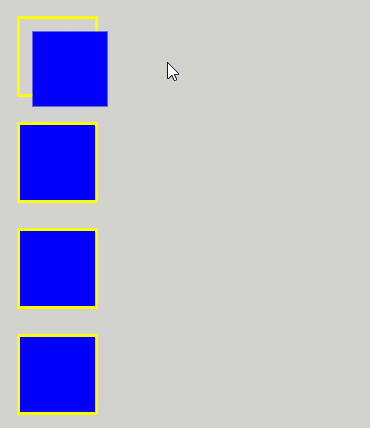
🧐
box1이180도회전
단축속성
✍ 코드
<head>
<style>
body {
margin: 0px;
padding: 0px;
background-color: lightgray;
}
.outline, .box {
width: 60px;
height: 60px;
}
.outline {
border: 3px solid yellow;
margin: 0 auto;
margin-top: 20px;
}
.box {
background-color: blue;
}
.box1 {
transform: trnaslate(10px, 10px);
}
.box1 {
transition: width 2s;
}
.box1:hover {
width: 200px;
height: 200px;
background-color: red;
transform: rotate(180deg);
}
</style>
</head>
<body>
<div class="outline">
<div class="box box1"></div>
</div>
<div class="outline">
<div class="box box2"></div>
</div>
<div class="outline">
<div class="box box3"></div>
</div>
<div class="outline">
<div class="box box4"></div>
</div>
</body>👉 결과
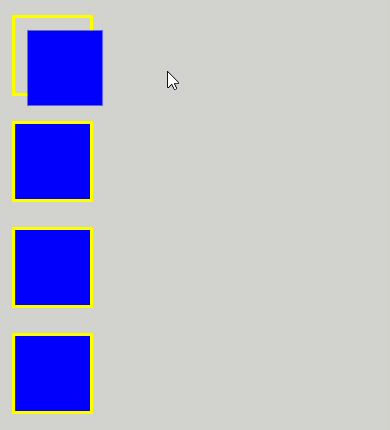
🧐 width 를 지우고 transition: 2s; 처럼 하면 default 값으로 all 이 적용되어서 모든 값에 트랜지션이 적용됩니다.
🧐 transition: 2s; 처럼 1번째 초 => transition-duration
🧐 transition: 2s 1s; 처럼 2번째 초 => transition-delay
🧐 transition: 2s 1s ease-out; 처럼 마지막 => transition-timing-function
